Cum se remediază eroarea „Aplicația Igfxem.exe: memoria nu poate fi citită” (08.30.25)
Erorile de pe dispozitivele Windows sunt destul de frecvente. În timp ce unele dintre ele pot fi rezolvate cu ușurință printr-o repornire rapidă, altele sunt criptice, nu oferă într-adevăr suficiente informații despre motivul pentru care au apărut. În acest articol, vom discuta un mesaj de eroare care poate apărea pe dispozitivele Windows: eroarea „Igfxem.exe Application Error: Memory Could Not Be Read” eroare.
Pentru a înțelege mai bine „Igfxem. eroare de aplicație exe: Eroarea de memorie nu a putut fi citită ”în Windows, să știm mai întâi ce este fișierul Igfxem.exe și ce este programat să facă? Main Module sau modulul de fișier Igfxem.exe este o componentă a interfeței comune de utilizator Intel. Acest lucru înseamnă că nu este legat de procesele de bază ale sistemului de operare Windows. Este utilizat în mod obișnuit pe dispozitive portabile precum laptopurile și acționează ca o rezoluție persistentă a afișajului.
Sfat Pro: Scanați computerul pentru probleme de performanță, fișiere nedorite, aplicații dăunătoare și amenințări de securitate
care pot cauza probleme de sistem sau performanțe lente.
Ofertă specială. Despre Outbyte, instrucțiuni de dezinstalare, EULA, Politică de confidențialitate.
La fel ca alte fișiere EXE, fișierul Igfxem.exe poate fi utilizat pentru a ascunde sau a masca entitățile dăunătoare. Ca urmare, soluțiile antivirus semnalează fișierul ca fiind un risc de securitate. Mesaje de eroare precum „Eroare de aplicație Igfxem.exe: memoria nu poate fi citită” pot fi, de asemenea, aruncate.
Este fișierul Igfxem.exe o amenințare potențială de securitate? dovedit că fișierul Igfxem.exe este o entitate malware, experții în securitate cibernetică recomandă întotdeauna utilizatorilor Windows să fie atenți, deoarece infractorii cibernetici vizează în mod specific fișierele executabile pentru a evita ca aplicațiile lor rău intenționate să fie semnalate ca o amenințare de către scanerele de securitate.O modalitate de a vă asigura că aveți de-a face cu un fișier legitim Igfxem.exe este să verificați locația acestuia. Pentru aceasta, deschideți Managerul de activități apăsând tastele Ctrl + Shift + ESC , navigați la fila Procese și găsiți Igfxem.exe proces. După aceea, faceți clic dreapta pe acesta și selectați Deschideți locația fișierului .
Dacă sunteți condus la o locație diferită de C: \ Windows \ System32 \ Igfxem.exe, atunci este probabil să aveți de-a face cu o entitate malware.
Ei bine, în afară de entitățile dăunătoare, există multe alte motive pentru care un utilizator Windows ar întâmpina probleme precum „Eroarea aplicației Igfxem.exe: memoria Eroare nu a putut fi citită ”. Le vom împărtăși mai jos.
Ce cauzează eroarea „Igfxem.exe Application Error: Memory Could Not Be Read”?Este posibil ca mesajul de eroare „Igfxem.exe Application Error: Memory Could Not Be Read” să nu fie comun, dar am reușit să compilăm o listă de declanșatori posibili pentru această eroare. > Un driver de placă grafică depășit - Un posibil vinovat care declanșează această eroare este un driver de placă grafică învechit. Evident, cea mai bună soluție pentru acest caz este să vă actualizați pur și simplu driverul la cea mai recentă versiune.
Acum că știți ce declanșează apariția mesajului de eroare, care credeți că este cel mai bun mod de acțiune pentru a scăpa de el. Pentru a afla răspunsul, consultați soluțiile sugerate de mai jos:
Soluția nr. 1: actualizați driverul plăcii grafice prin Device Manager. După cum sa menționat mai sus, acest mesaj de eroare poate fi cauzat de un driver de dispozitiv grafic învechit. Deci, pentru a exclude această posibilitate, încercați să vă actualizați driverul grafic urmând acești pași: 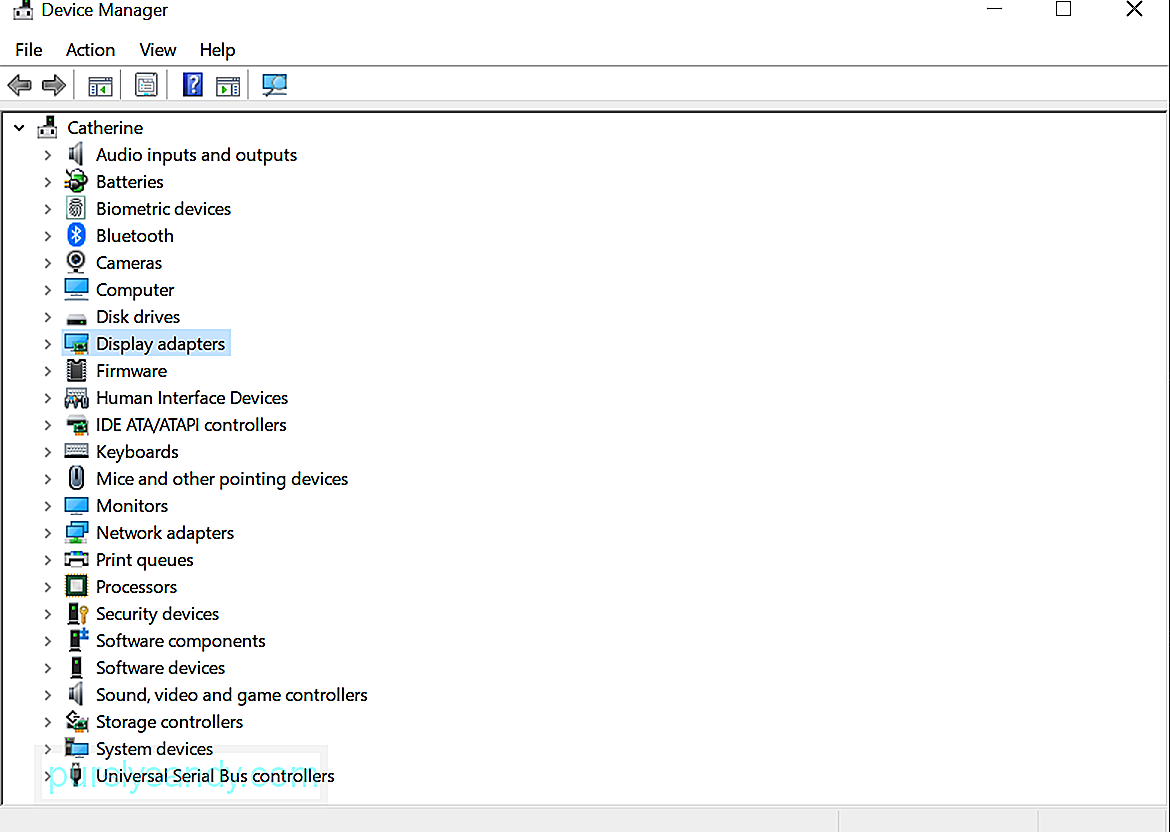
Dacă nu sunteți atât de încrezători în abilitățile dvs. tehnice și doriți să vă actualizați driverul de dispozitiv, atunci această soluție este cea mai potrivită pentru dvs. Tot ce trebuie să faceți este să instalați un instrument de actualizare a driverului de dispozitiv de încredere și să îl lăsați să-și facă treaba pentru dvs. 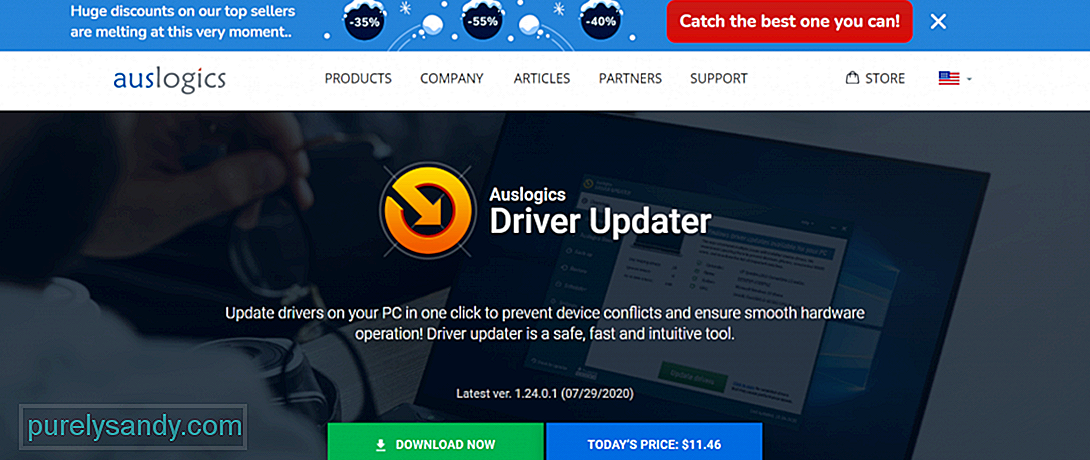
Un instrument de actualizare a driverului de dispozitiv pe care îl recomandăm este Auslogics Driver Updater . Acest instrument sigur, intuitiv și rapid vă poate actualiza driverele de computer într-un singur clic. În plus, previne problemele de compatibilitate și garantează o funcționare hardware fără probleme. Odată ce îl instalați pe dispozitiv, acesta va scana computerul pentru eventuale probleme ale driverului. După aceea, va genera un raport care include o listă de drivere lipsă sau învechite. În cele din urmă, vă va oferi opțiunea de a actualiza driverele marcate la cele mai recente versiuni recomandate de producător.
Soluția nr. 3: Instalați manual driverul de dispozitiv.O altă soluție posibilă la mesajul de eroare „Igfxem.exe Application Error: Memory Could Not Be Read” este instalarea manuală a driverului grafic. Pentru a face acest lucru, trebuie să verificați modelul plăcii grafice Intel și să găsiți acel driver pe site-ul oficial al Intel. Dar înainte de a accesa site-ul, asigurați-vă că v-ați dezinstalat placa grafică în timp ce internetul este dezactivat. De asemenea, asigurați-vă că ați repornit dispozitivul după ce ați făcut acest lucru.
După ce ați confirmat că ați făcut ambele, continuați cu instalarea manuală a driverului:
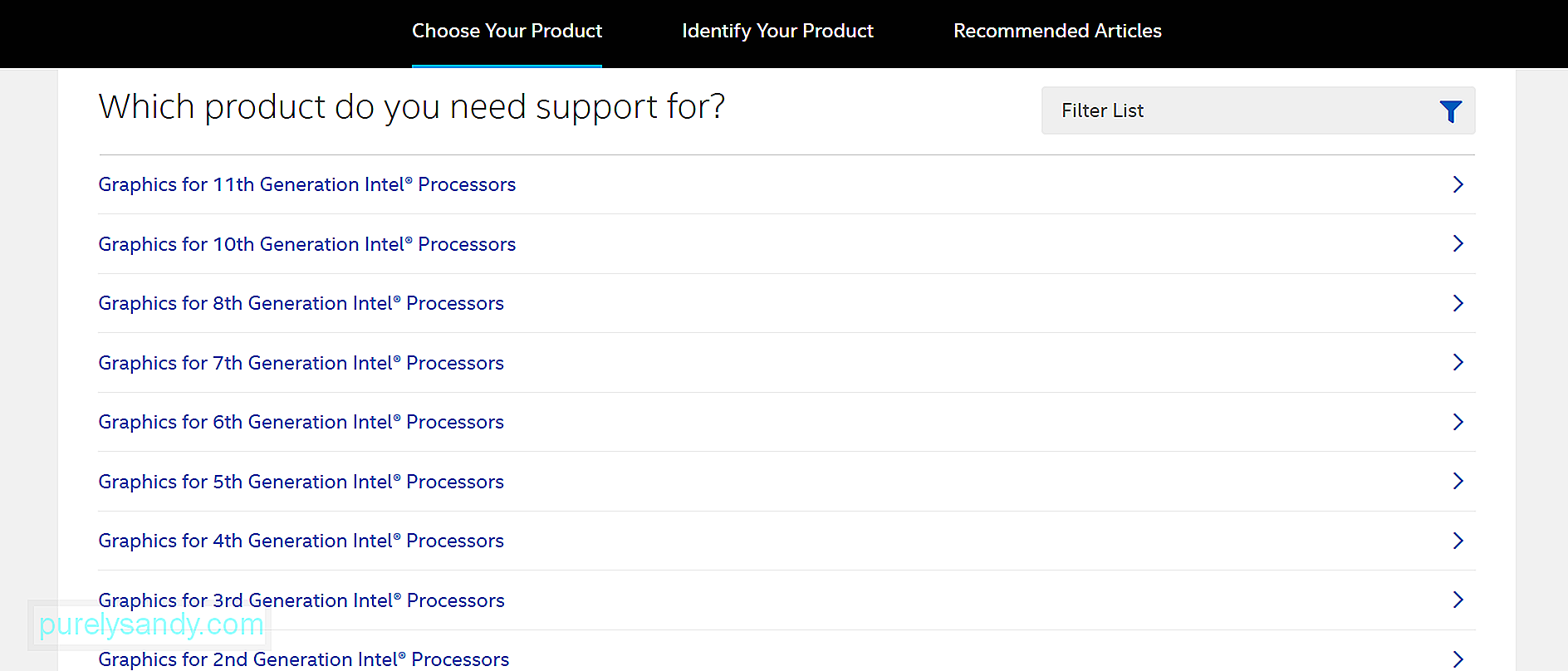
Uneori, Intel lansează actualizări ale driverului de dispozitiv care sunt încă instabile, ceea ce înseamnă că încă mai au erori și probleme care trebuie remediate. Dacă se întâmplă să instalați o versiune de driver instabilă, atunci este posibil să întâlniți eroarea.
Pentru a remedia acest lucru, încercați să readuceți driverul plăcii grafice la o versiune mai stabilă. Urmați pașii de mai jos:
În cele din urmă, puteți efectua o scanare antivirus pentru a exclude posibilitatea ca un virus sau o entitate malware să facă să apară mesajul de eroare.
Aveți două modalități de a rula un antivirus scanare: manuală sau automată. Metoda manuală implică utilizarea suitei de securitate încorporate pe dispozitivele Windows: Windows Defender . Metoda automată, pe de altă parte, implică utilizarea unei alte soluții antivirus. Deși puteți alege oricare dintre cele două, vă sugerăm să efectuați ambele pentru cele mai bune rezultate.
Pentru a rula o scanare antivirus utilizând Windows Defender, faceți acest lucru:
Dacă preferați să utilizați un alt program antivirus, procesul este mai mult sau mai puțin același. Doar trebuie să descărcați și să instalați mai întâi o soluție antivirus terță parte înainte de a putea efectua o scanare.
RezumatGata! Am împărtășit cinci moduri de a rezolva mesajul de eroare „Igfxem.exe Application Error: Memory Could Not Be Read”. Sper că unul dintre ei a ajutat. Dacă, în acest moment, apare eroarea, nu ezitați să solicitați ajutor echipei de asistență Intel. Acestea ar trebui să vă poată oferi o soluție mai specifică cazului dvs.
De asemenea, puteți aduce laptopul la un centru de service autorizat, mai ales dacă este încă în garanție. Tehnicienii vă pot verifica dispozitivul și le pot remedia.
Simțiți-vă liber să comentați mai jos dacă doriți să aflați mai multe sau dacă mai aveți întrebări!
Video YouTube.: Cum se remediază eroarea „Aplicația Igfxem.exe: memoria nu poate fi citită”
08, 2025

